银豹餐饮系统快速入门
餐饮版使用流程
软件安装
员工管理
收银员管理
1.创建员工角色
云后台,【员工】-【收银员资料】-【员工角色管理】,新增角色 ,根据角色需要勾选权限。
2.新增收银员
云后台,【员工】-【收银员资料】-【新增收银员】,设置 收银员工号、姓名、密码,选择角色。
导购员管理
1.新增导购员
云后台,【员工】-【导购员资料】-【新增导购员】,填写导购员工号、姓名、手机等信息。
2.导购员提成设置
云后台,【员工】-【导购员资料】-【提成方式设置】
商户可根据门店情况,设置提成方式,是否开启现场提成,提成的归属等。
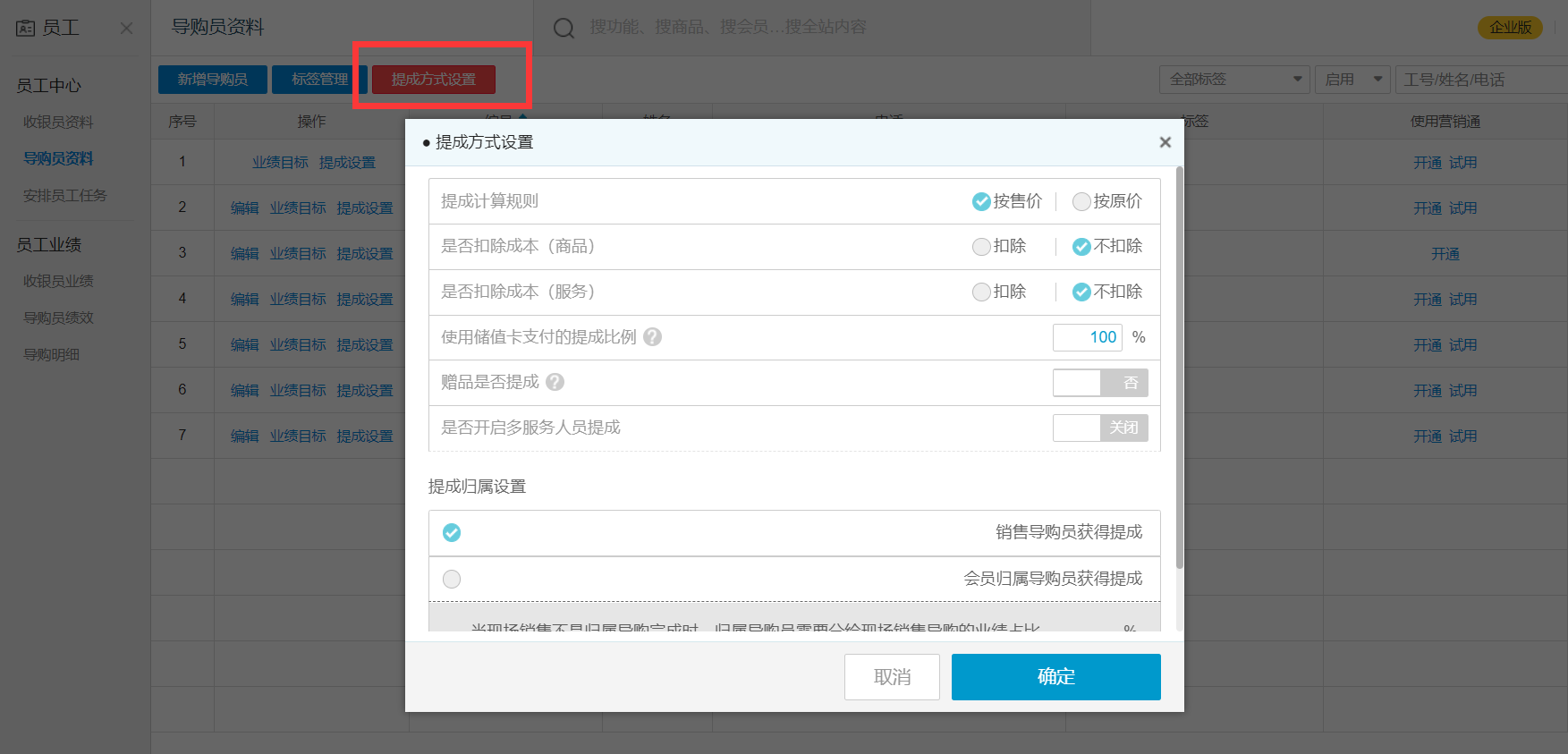
商品管理
新增商品
云后台新增商品
1.新增商品分类
登陆云后台,点击功能列表处的【商品】-【商品分类】-【新增分类】,输入分类名称保存即可;
在分类右侧【操作】展开可【添加子分类】,分类最多可创建三级分类;
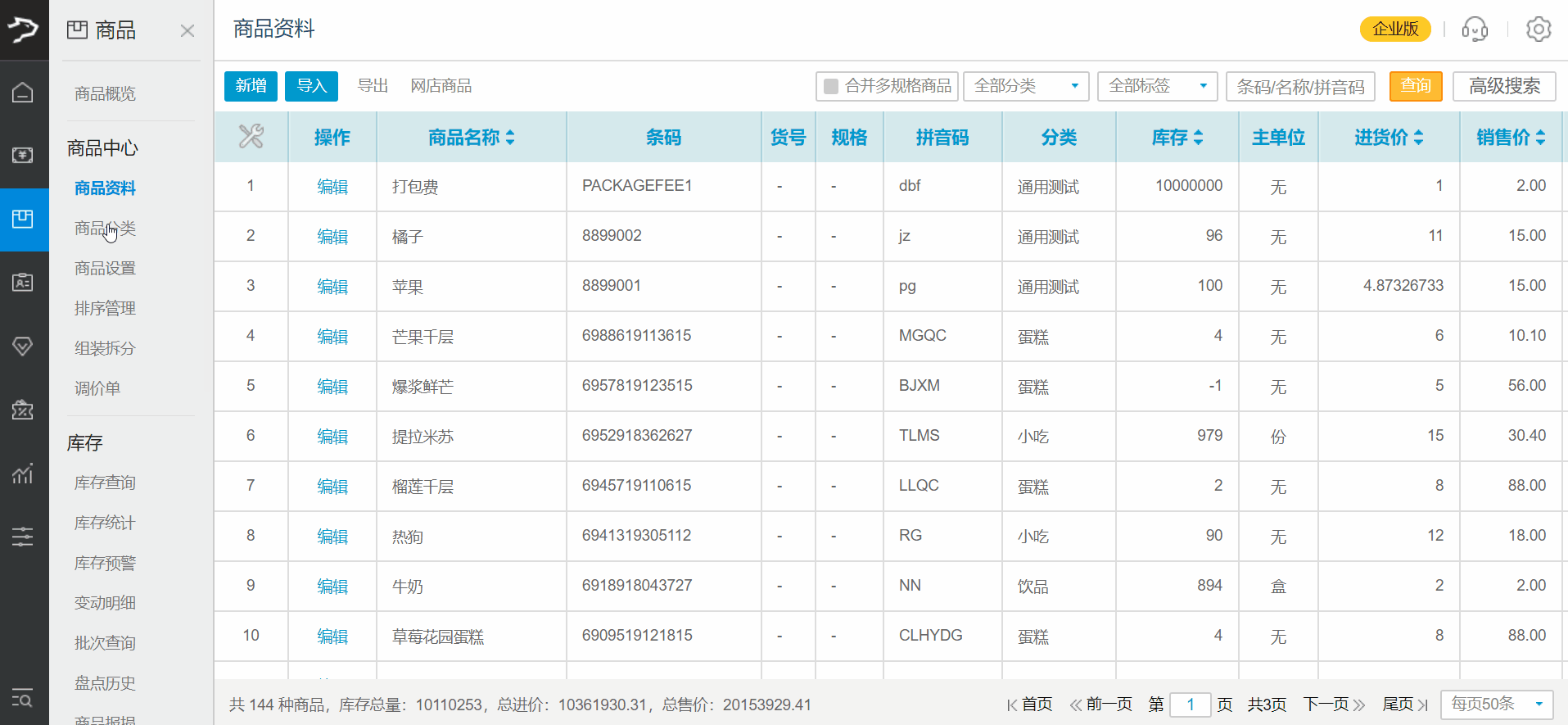
2.新增商品资料
【商品】-【商品资料】-【新增】,输入商品信息,上传商品图片
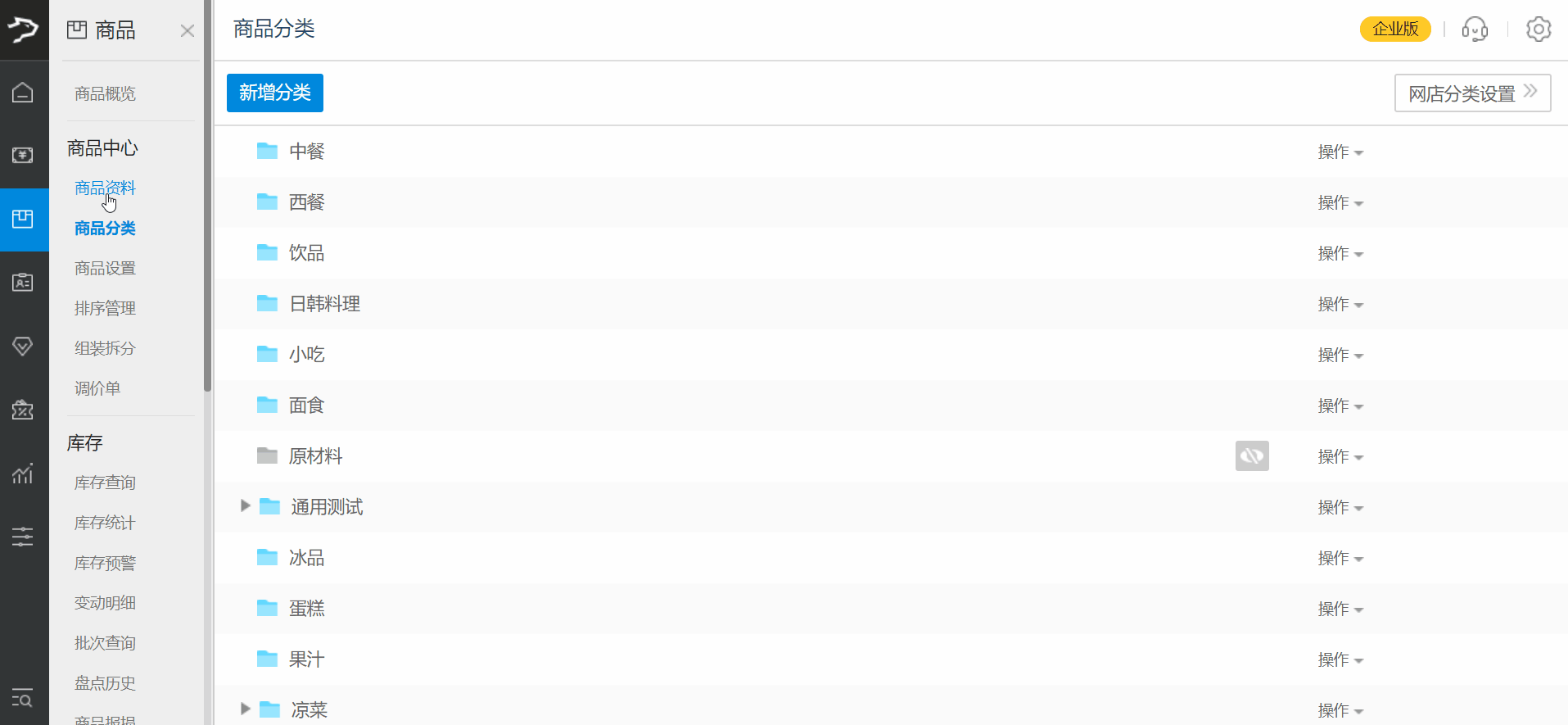
PC前台新增商品
1、打开银豹收银系统-登陆注册升级好的银豹账号及密码-选择所属行业-登陆收银员工号(默认工号密码为1001);
2.点击新增分类,将菜单中所有的商品分类输入后点击创建所有分类;
3、点击该分类下的红色+号按钮新增商品,输入商品信息后点击确认即可。
- 餐饮类无条码的商品,条码处可点击生成按钮,自动生成
- 进货价及库存暂不确定时,可先填0
商品口味设置
1.登陆云后台,点击功能列表处的【商品-口味管理】,点击左上角新增口味组后,在口味详情页填写名称、选择是否必选和单选/多选后,点击添加口味选项;
- 加价:填入需要加价的金额
.gif)
2.基本口味信息填完后,点击适用商品范围--添加商品--选择需要该口味组的商品分类--选择商品后点击完成,最后保存口味组;
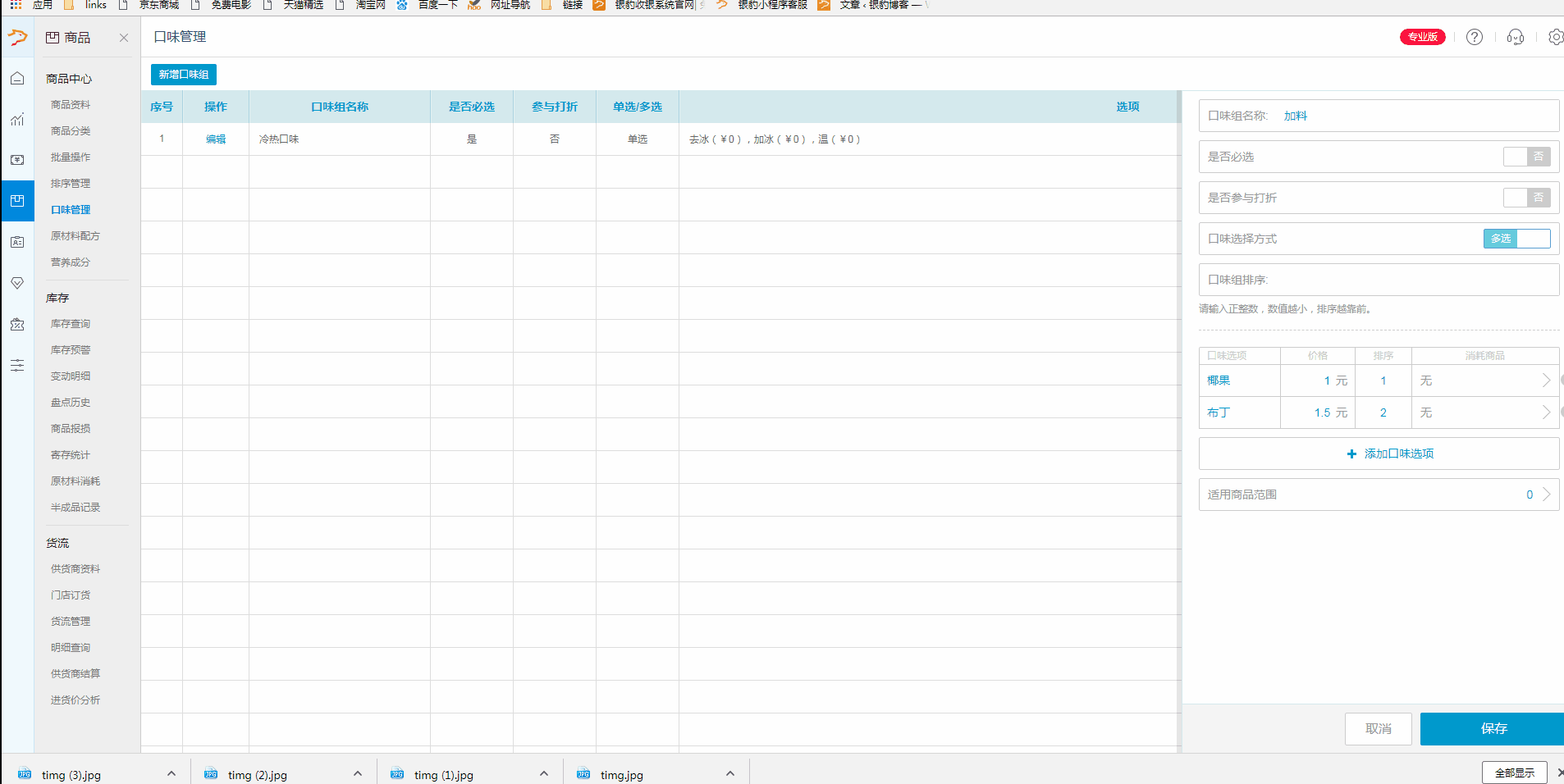
3.打开前台收银系统,点击所需商品的图片部分,在弹出的商品详情框中,选择口味后点击确定,收银即可。
商品入库
打开银豹收银系统,按快捷键Ctrl+I进入进货模式,将需要入库的商品输入。进货数量可通过扫描次数递增也可直接点击进货数量进行修改,确定入库数量后点击提交即可。
提交后商品库存会增加,前台可按快捷键F5查询商品库存。
盘点
打开银豹收银系统,点击所有功能中的盘点,右上角可选择按全部盘,左下角开启扫码模式后将需要盘点商品条码扫入。盘点数量可通过扫描次数递增也可直接输入盘后数量,确定盘后数量后点击提交库存-继续提交即可完成盘点。
快捷键说明:
Ctrl+A切换全部与分类
Ctrl+Z清空当前盘点数据
Ctrl+P打印盘点清单
Ctrl+D导出盘点清单
扫码模式:用扫描枪会自动累计数量
非扫码模式:选择商品贯标定位库存编辑框
提交库存后弹窗有三个提示,作用分别如下:
继续盘点 :留在盘点界面,继续盘点其他商品
置零提交 :未盘点商品,库存全部置零
继续提交 :提交后盘点完成
会员管理
新增会员等级
登陆云后台,点击功能列表处的【会员-会员制度】,点击等级管理下的管理按钮,填写等级信息后保存。
- 必填信息包含等级名称和优惠折扣(优惠折扣例如:8.8折填写88)
- 会员等级折扣后,是否积分开关,关闭则会员享受等级折扣后不积分。
- 自动升级制度开启后,需要填写:会员升级积分标准、有效期、是否赠送优惠券。
- 自动升级后将在积分达到要求后的第二天生效。优惠券赠送,默认使用短信和微信通知。
新增会员资料
打开前台收银系统,点击左上角功能菜单按钮,选择添加会员。输入会员手机号后点击确定,进入到会员信息填写界面,填写完整后点击确认即可(带红色*号为必填项,其他信息可选填)。
- 快速录入会员
- 详细录入会员
操作收银
快速收银
打开前台收银系统,选中所需商品后点击收款,选择支付方式后点击确认即可。
会员收银
打开前台收银系统,选中所需商品后点击来宾,输入会员号/会员姓名/手机号后查询会员,确认会员信息后点击收款,最后选择支付方式点击确认即可。
收银改价
打开前台收银系统,选中所需商品后点击收款,如给与整单优惠需要改价,点击总额后的铅笔按钮,改价后确认即可。

如有更多软件操作问题,请扫一扫下方二维码咨询官方售后技术人员
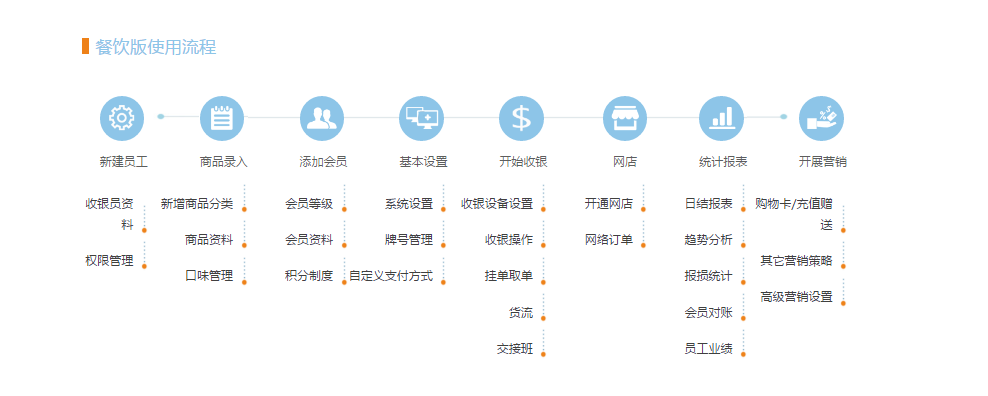
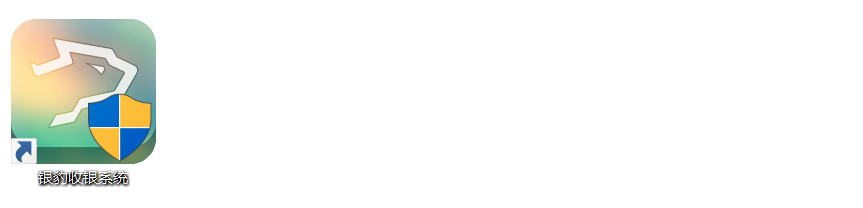
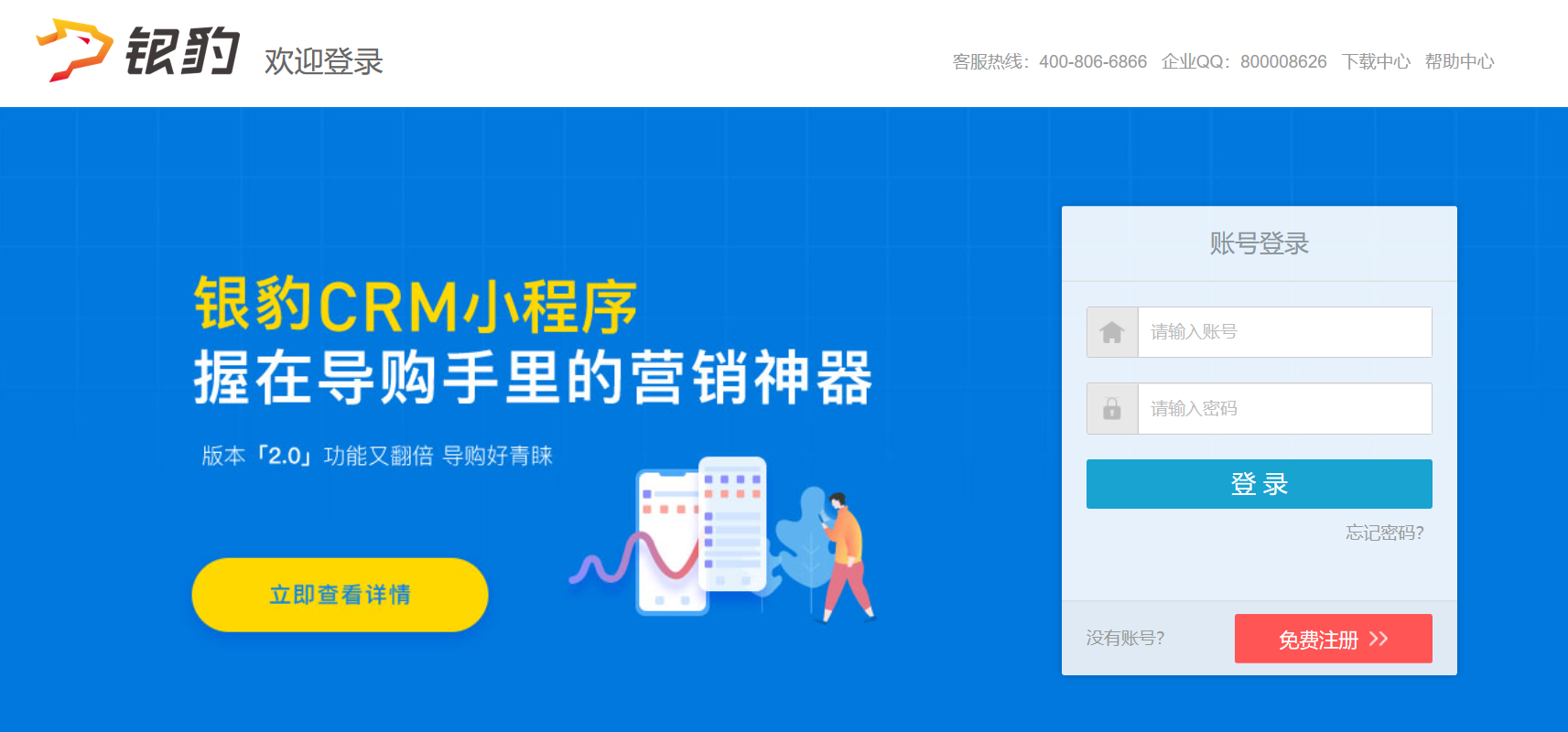
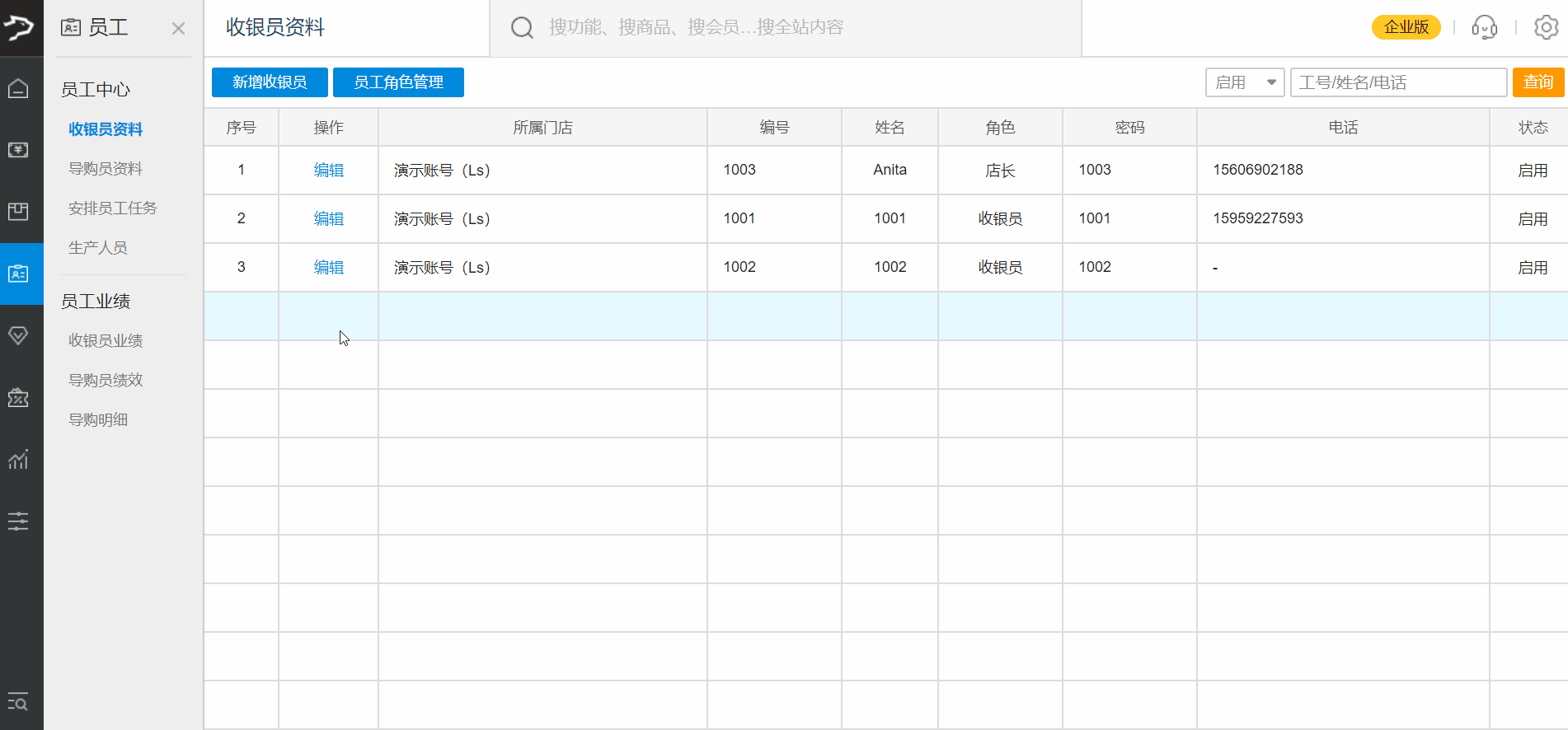
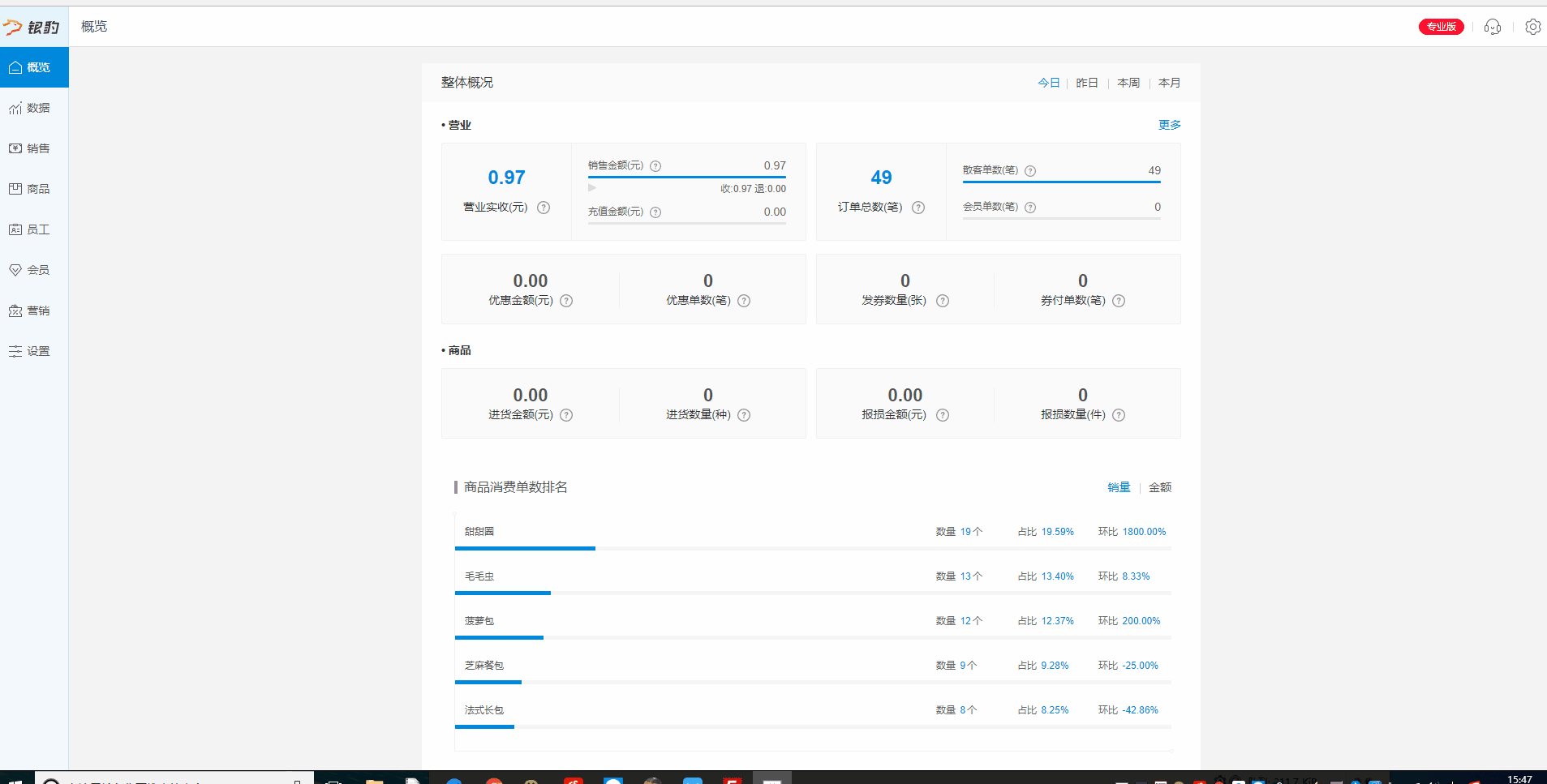

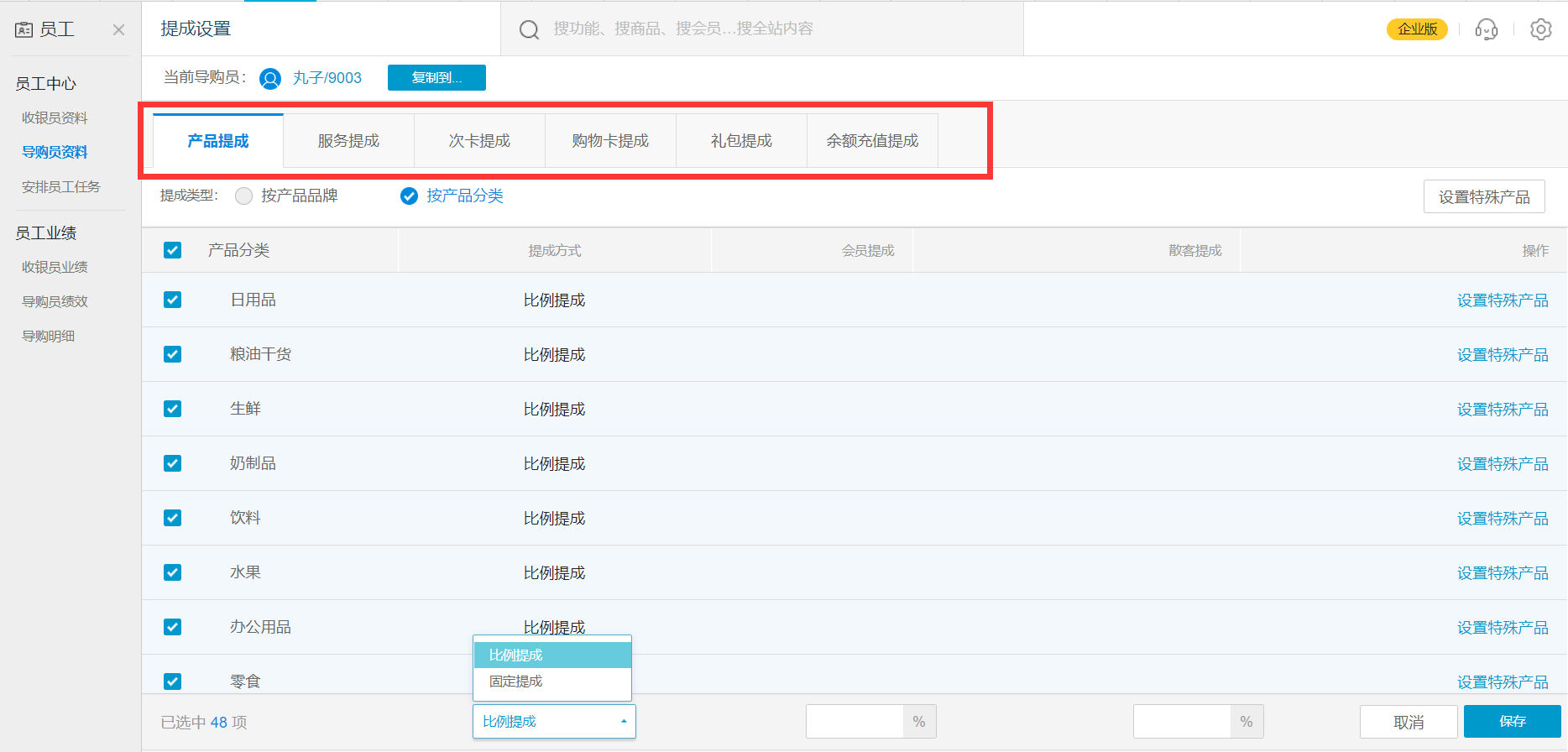
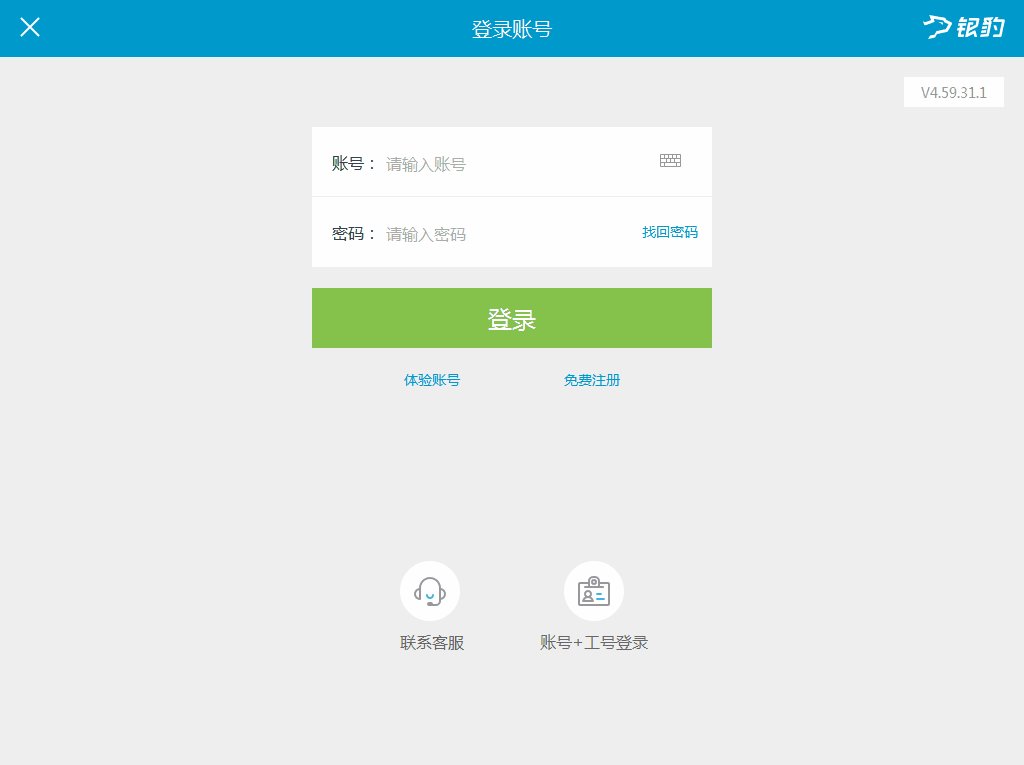
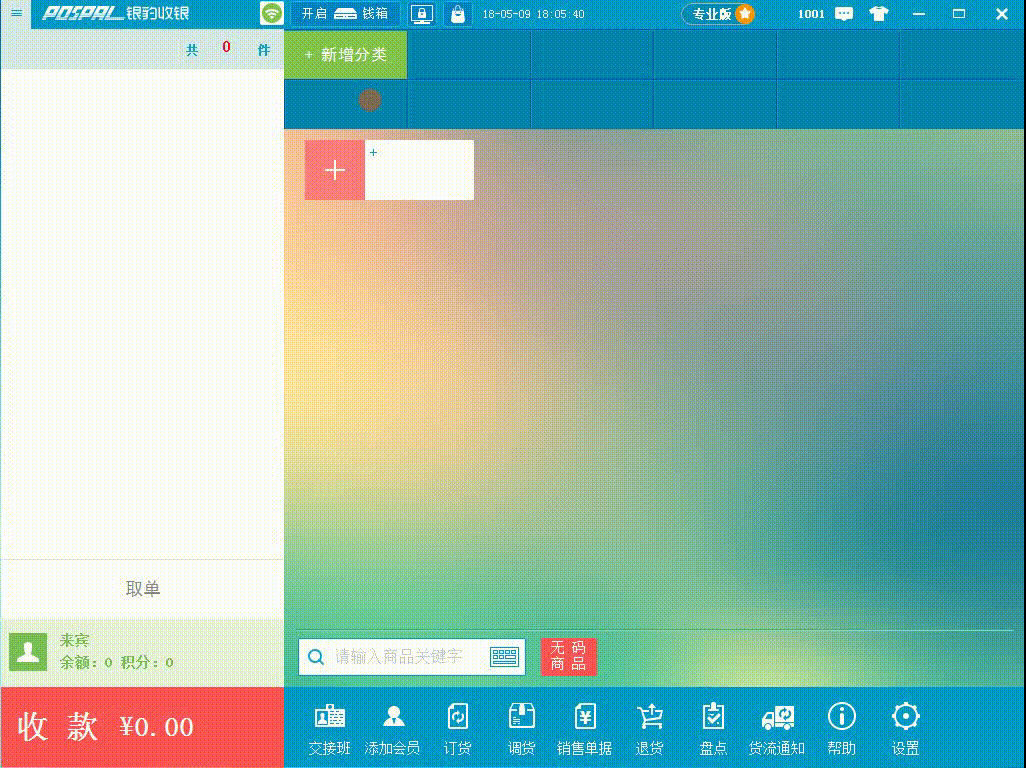
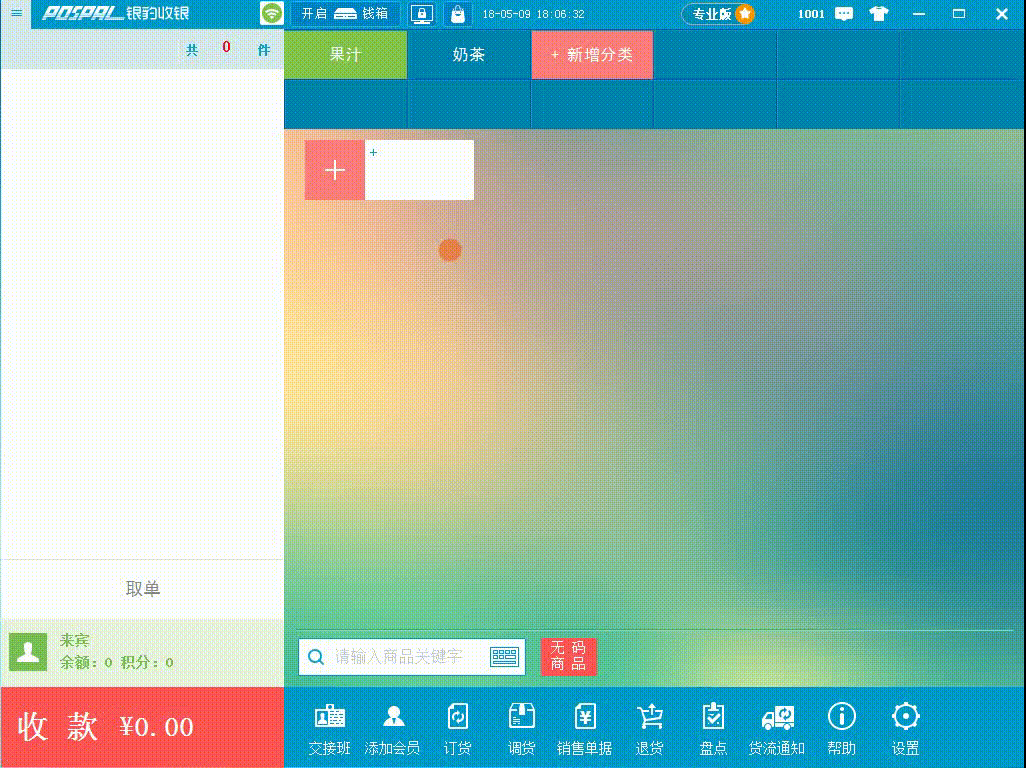
.gif)
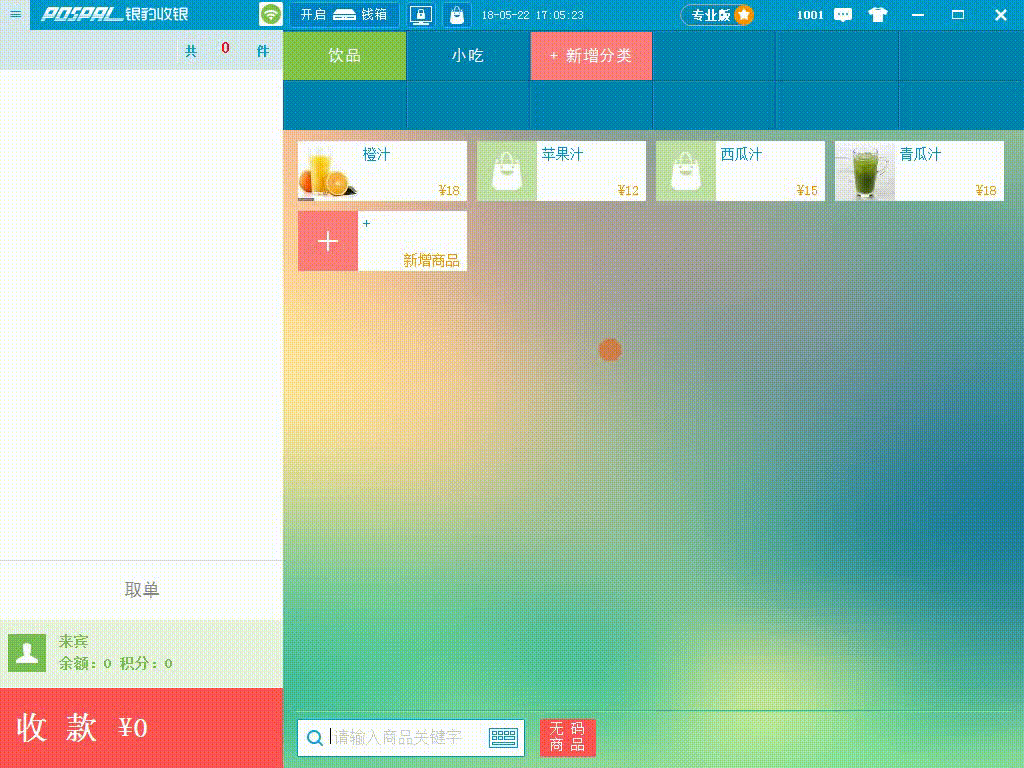
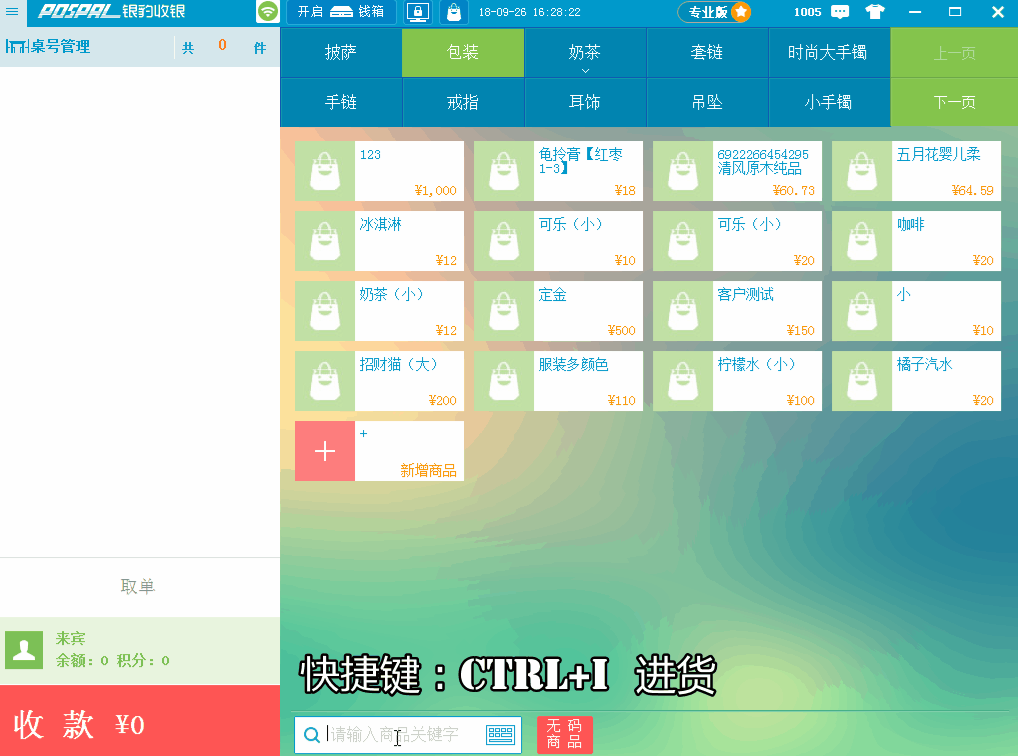
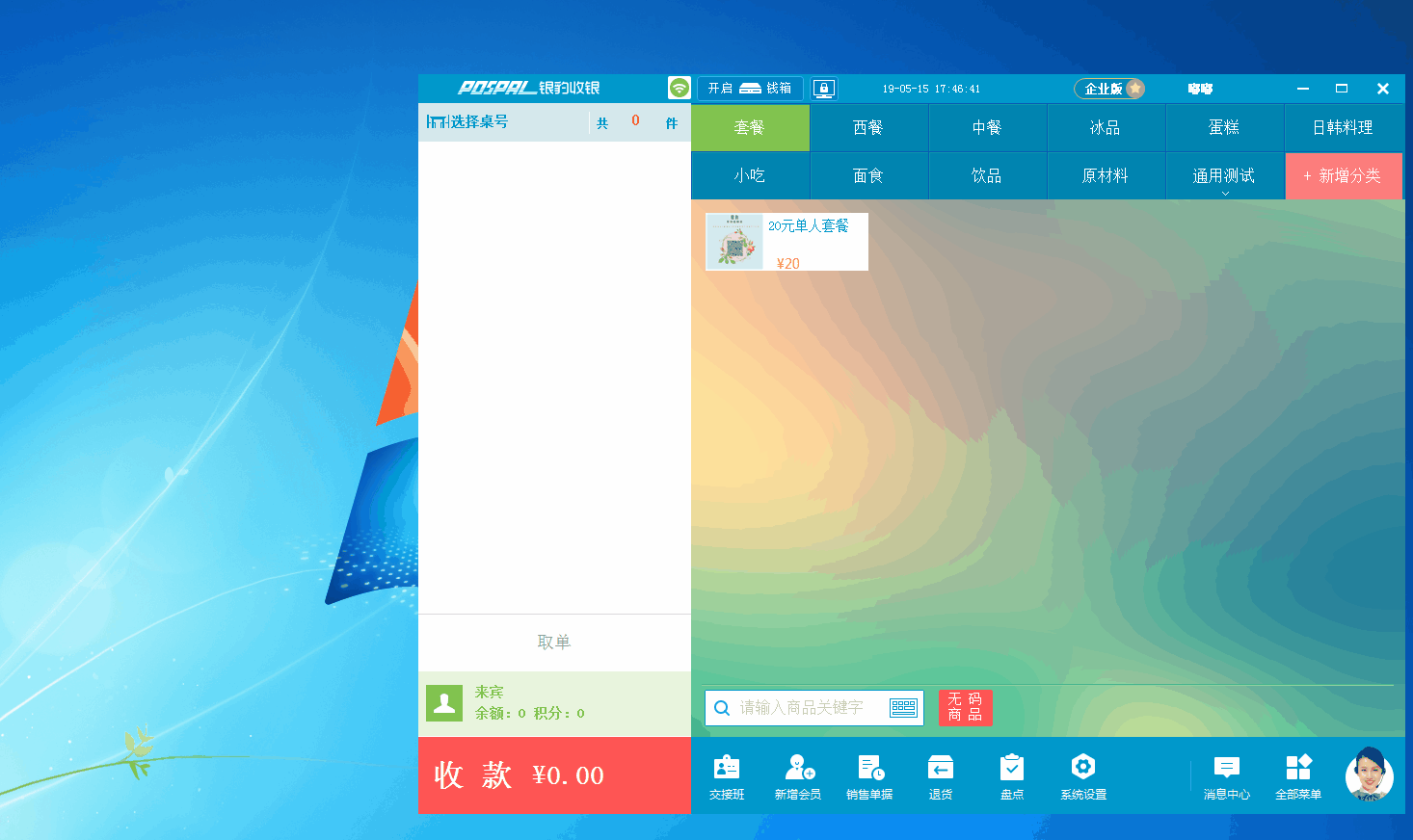

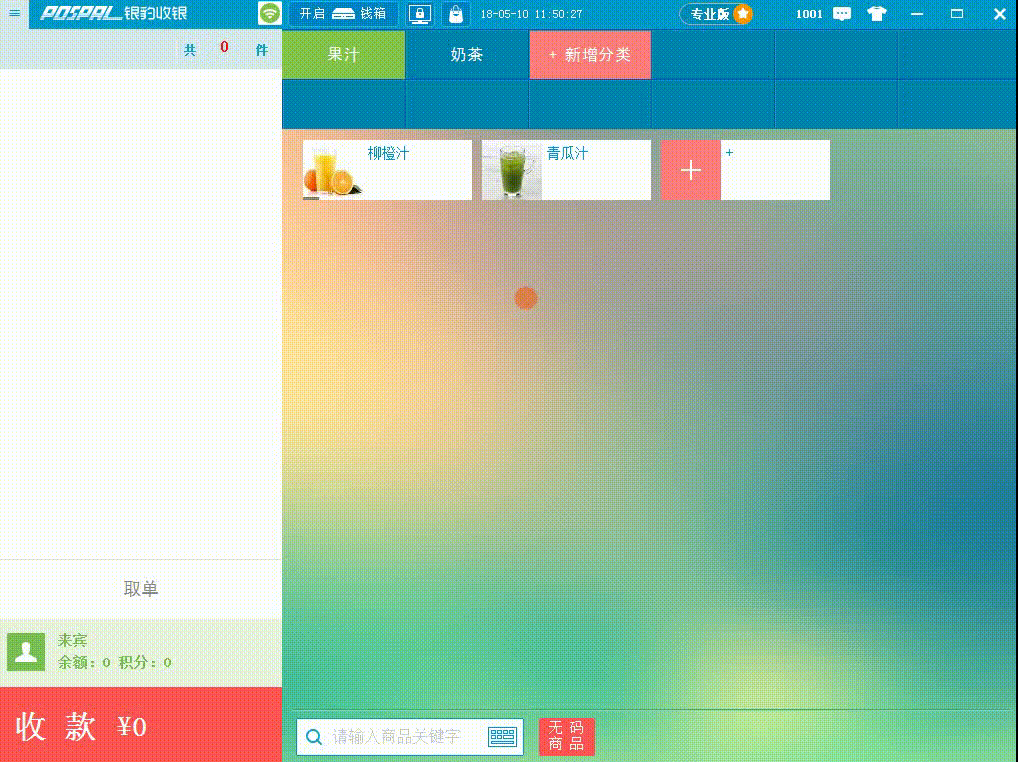
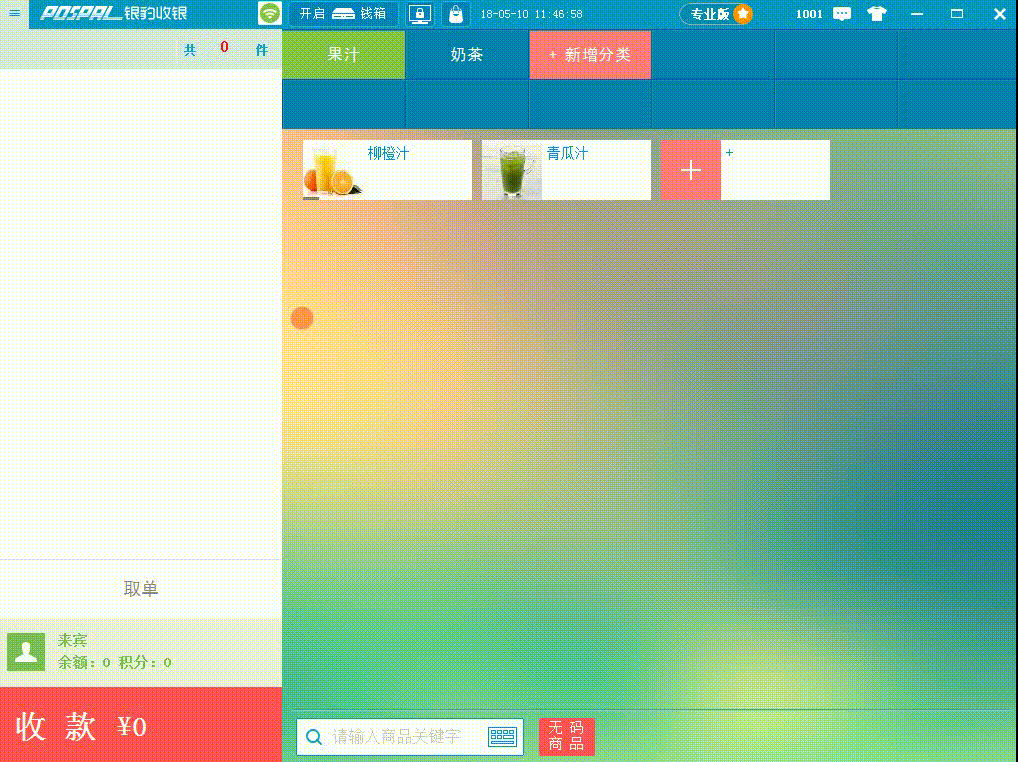
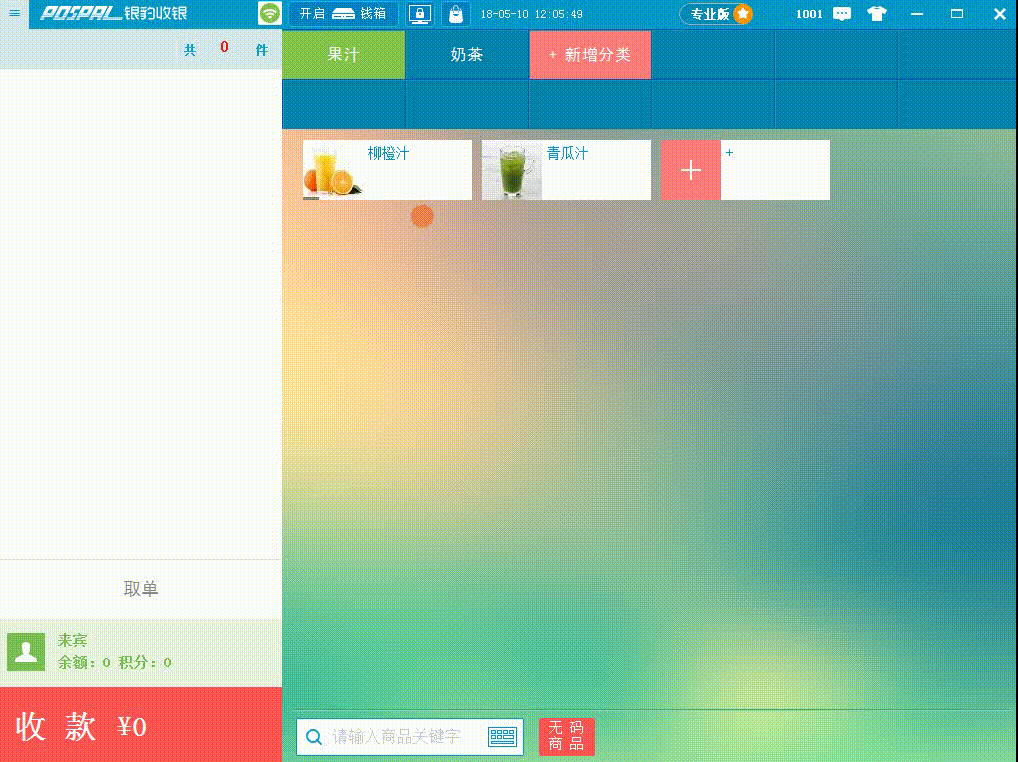
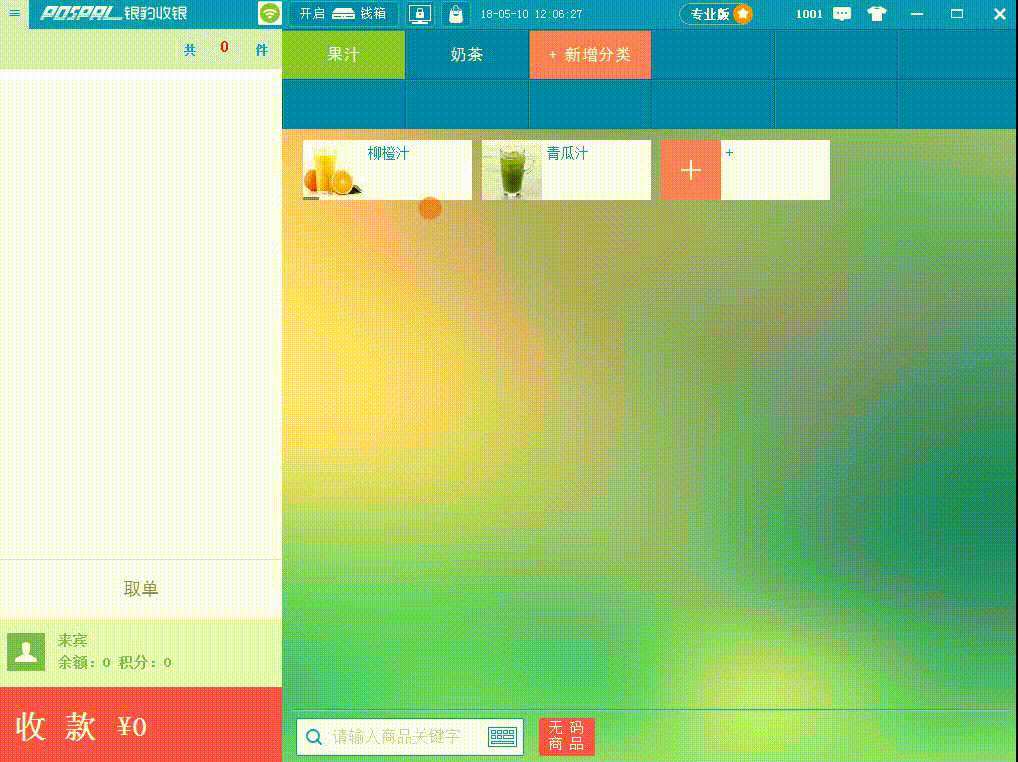
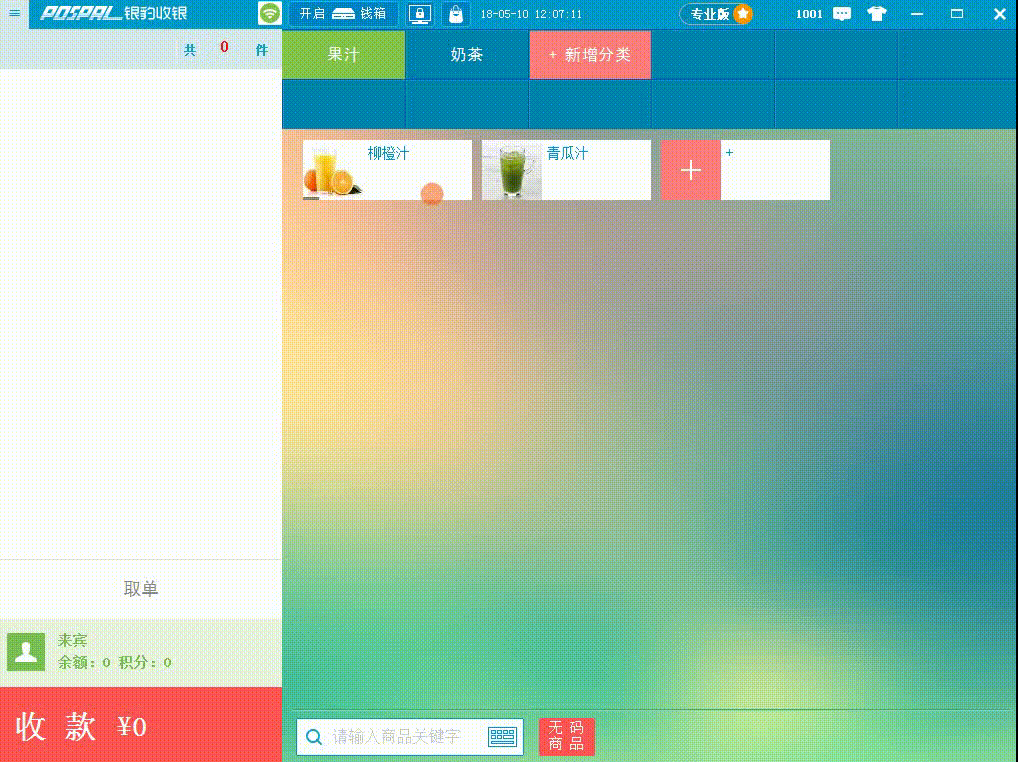


.jpg)

良好
设置口味
您好!口味管理,可以参照https://blog.pospal.cn/kb/1788 进行设置哦
博客内,可以搜索关键字查找您关心的内容。
商品禁用后消失了,怎么复原?
您好~
这边可以到后台商品设置-商品显示-启用或禁用商品-重新开启商品。
你好,
您好~
服务热线:400-806-6866
你好,我打总业绩怎么只显示3天的!
您好~
可以方便详细描述一下您的问题吗?是指您门店总业绩还是您员工业绩?
这边也可以电话咨询您一对一客服或者联系我们官网技术支持:400-806-6866转2
你好,我需要在哪里看和设置?设置扫描二维码在哪里设置呀!
您好~
方便留一下您的软件账号和联系方式吗? 这边让客服直接电话跟您沟通~
在
您好~有什么需要帮助的吗?可以直接联系您的一对一客服小苏,或者拨打400-8066-866转2号技术热线(9:00-21:00)
口味管理里的小料添加:比如客人一杯奶茶要加三份珍珠 我这里需要怎么设置小料这一块可以选择三份的数量呢
您好!加多倍料的客户好像比较少数,这边建议可以建立一个口味组,例如:“多倍加料组”,里面可以创建口味,加2份珍珠,加3份珍珠,加2分红豆等口味
刚买的机器,请问哪里可以添加收款账户?客户端微信和支付宝支付需要开通吗?还是直接就可以用?
您好~ 需要提交申请材料给银豹支付专员,支付专员会帮您申请协助配置~

可拨打400-806-6866 转2号咨询,扫码可联系在线小程序客服沟通协助哦(9:00-21:00)
希望非常好用
感谢您的支持,使用过程中如需帮助,可在银豹后台右上角咨询在线客服哦~
奶茶店,如何设置杯型选项,以及中杯大杯对应的不同价格?
您好!可以通过口味管理,设置杯型、加料加价的设置。